Pernah kan kamu ketika ingin membagikan gambar screenshoot ke orang lain, tapi terpotong dengan ukuran layar? Padahal screen shot yang mau kamu ambil tinggal sedikit lagi. Kalau sudah begitu, mau gak mau, kamu harus mengambil screenshot dua kali. Ya kan?
Hal ini sebenarnya dapat diatasi jika kamu bisa mengambil screenshot secara penuh. Waduh, maksudnya gimana itu? Jadi maksudnya begini, kamu mengambil screenshot secara penuh itu berarti kamu mengambil screenshot tanpa terpotong, sehingga kamu gak perlu ambil screenshot lagi. Benar-benar utuh tuh tuh.
Untuk pengguna Xiaomi, fitur ini sudah tersemat didalamnya, sehingga tidak perlu lagi aplikasi tambahan. Namun untuk pengguna Android selain Xiaomi atau smartphone merek lain yang belum memiliki fitur long screenshot, maka perlu aplikasi tambahan yang bisa dipasang lewat Google PlayStore.
Saya menggunakan: LongShot, bobotnya sekitar 4,1 MB. Kamu bisa menggunakan aplikasi lainnya yang memiliki bobot lebih rendah atau kriteria sesuai kehendak kamu. Oke, langsung saja caranya saya jelentrehkan disini.
Kamu buka Google PlayStore, terus ketik "LongShot". Nanti akan muncul pilihannya. Silakan langsung dipasang ya. Terus kamu buka aplikasi tersebut.
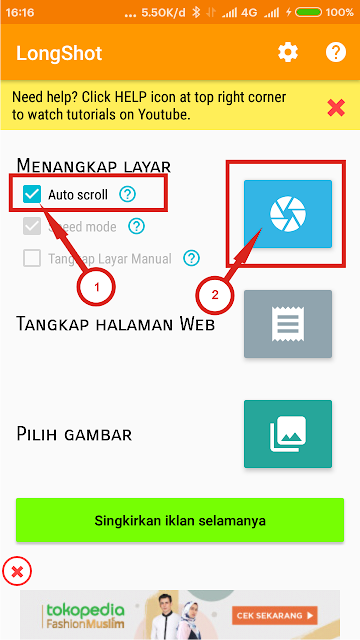
Ceklis di bagian Auto Scroll. Sehabis itu, kamu bisa mengklik gambar lensa di sebelah kanan.
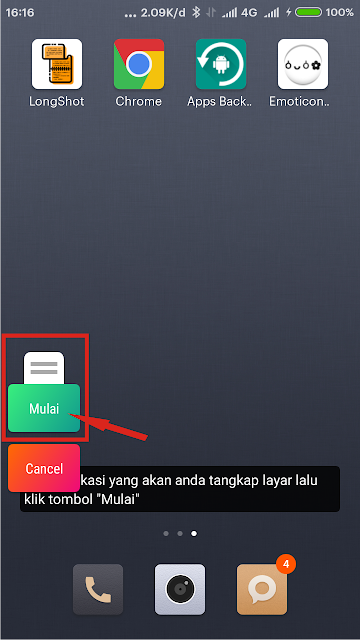
Hal itu akan mengaktifkan LongShot dengan memunculkan popup berupa tombol mulai dan cancel di bagian bawah.

Cari sesuatu yang ingin kamu screenshot secara panjang. Biasanya sih website yang kamu buka di browser. Tapi saya contoh pakai LongShot ini buat screenshot note.
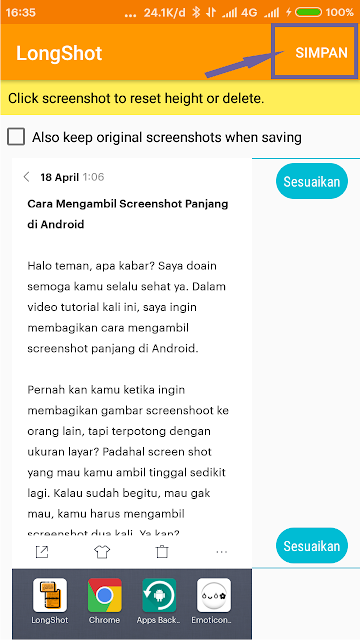
Lalu simpan, hasil screenshot kamu akan tersimpan di folder LongShot. Tapi jangan khawatir kamu bisa mengubah folder penyimpanannya di folder lain, caranya kamu tinggal klik tombol gir kanan atas, lalu klik direktori penyimpanannya.
Gimana gampang pake banget kan cara mengambil screenshot panjang di Android. Habis membuat screenshot panjang, kamu tinggal share deh ke temen-temen kamu. Saya juga begitu. Mudah-mudahan artikel kecil ini bermanfaat buat kamu. Selamat menerapkannya![]
Posting Komentar
Posting Komentar